
Obsah:
- Autor John Day [email protected].
- Public 2024-01-30 11:55.
- Naposledy zmenené 2025-01-23 15:05.
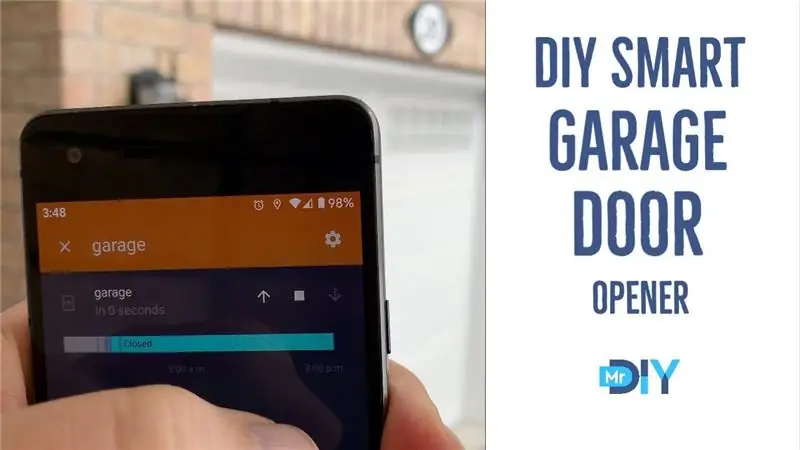
Premeňte svoju normálnu garážovú bránu na inteligentnú pomocou tohto projektu DIY. Ukážem vám, ako ho postaviť a ovládať pomocou Home Assistant (cez MQTT) a mať možnosť diaľkovo otvárať a zatvárať garážové brány.
Budem používať dosku ESP8266 s názvom Wemos D1 Mini. Začínate s ESP8266? Najprv si pozrite moje video s úvodom k ESP8266.
Video obsahuje podrobné pokyny, ktoré vás prevedú celým procesom. Ak potrebujete ďalšiu pomoc, neváhajte pridať svoje otázky do sekcie komentárov k videu na YouTube.
Krok 1: Objednajte si súčiastky
Amazon.com:- Wemos d1 mini- https://amzn.to/3iJKqGd- WeMos Relay Shield- https://amzn.to/38DNmj4- Reed Magnetic Switch- https://amzn.to/3iIwM6l- Electronics Project Box -
AliExpress: - Wemos d1 mini - https://s.click.aliexpress.com/e/_AEZGUP- Reléový štít - https://s.click.aliexpress.com/e/_AUkEBH- Reed Magnetic Switch - https:// s.click.aliexpress.com/e/_Asv1Hz
Amazon.ca:- Wemos d1 mini- https://amzn.to/3d8ekjB- WeMos Relay Shield- https://amzn.to/39iJaEj- Reed Magnetic Switch- https://amzn.to/2UsKH52- Electronics Project Box -
Krok 2: Hardvér
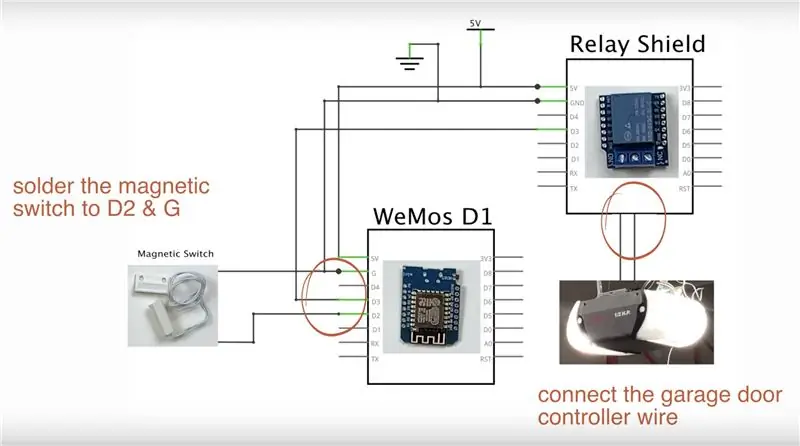

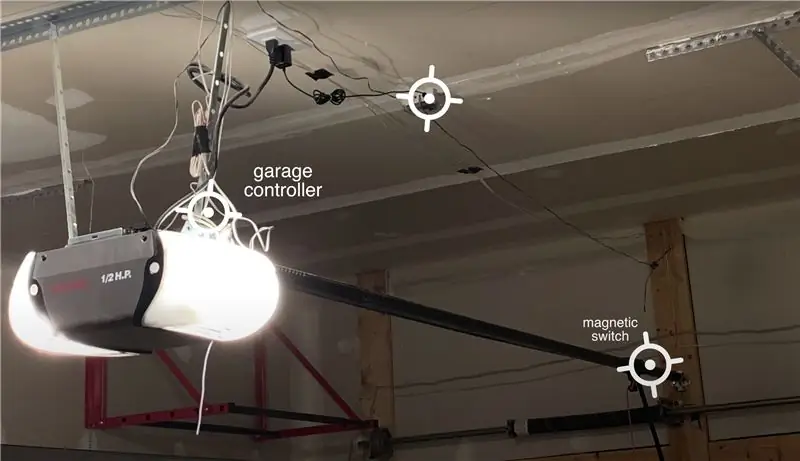
Relé simuluje stlačenie otvárača garážovej brány a magnetický spínač kontroluje stav krytu (otvorený/zatvorený).
WeMos skontroluje stav dverí a pošle aktualizáciu vždy, keď sa stav zmení. Počúva tiež tému MQTT pre príkazy na otvorenie/zatvorenie.
Narazil som na problém s používaním portu D3, ktorý je mapovaný na port programovania - čo znamenalo, že ak sa systém naštartuje a garážová brána bude zatvorená, prejde do režimu blikania. Zmenil som to na port D2, ktorý problém vyriešil. Poučenie sa naučilo.
Krok 3: Softvér
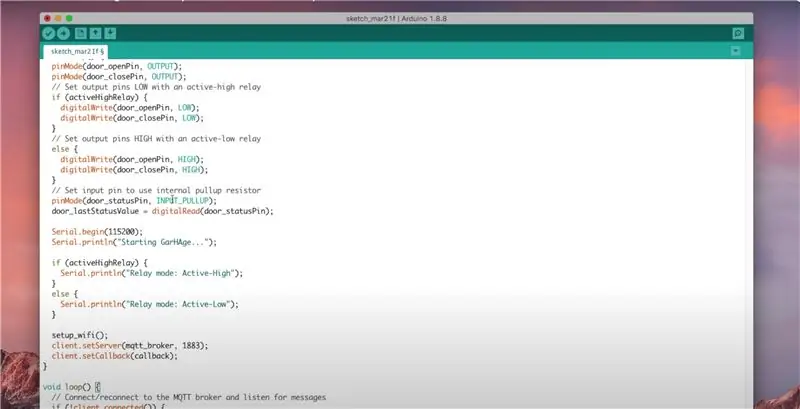
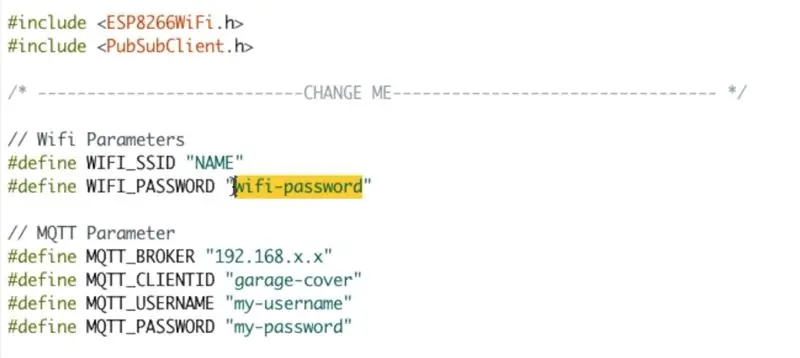
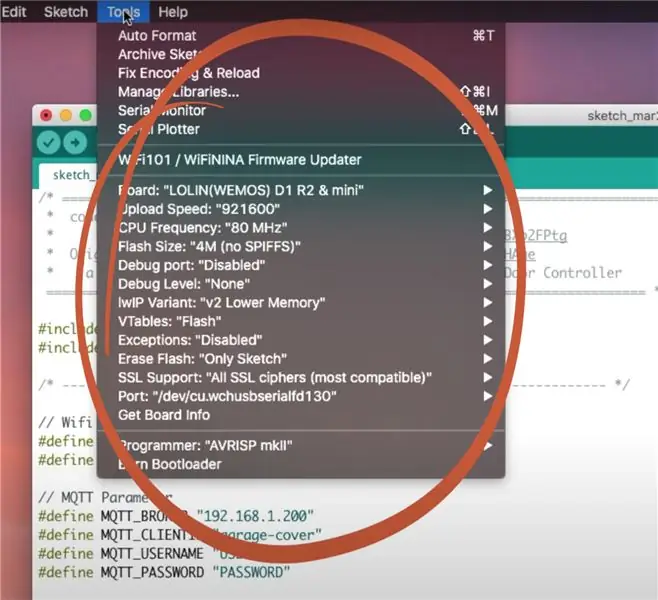
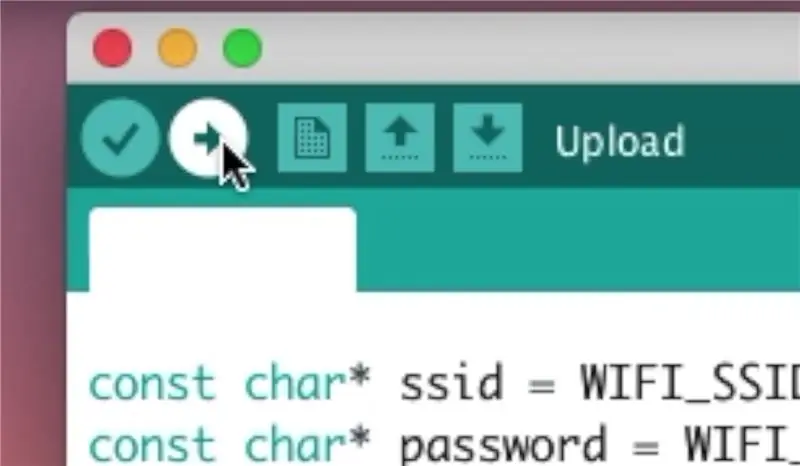
Pripojte D1 mini k počítaču, otvorte Arduino IDE, prilepte kópiu kódu (priložený tu), zmeňte konfiguračné premenné pomocou informácií o wifi a MQTT a načítajte Wemos D1 Mini s novým firmvérom.
Krok 4: Domáci asistent
V aplikácii Home Assistant otvorte konfiguračný súbor a pridajte nový snímač - kód je priložený vyššie.
Po uložení reštartujte domáceho asistenta, aby sa prejavil. Keď sa vráti do režimu online, pridajte na palubnú dosku nový snímač garáže.
Krok 5: Hotovo
Integrácia je teraz dokončená. Váš otvárač garážových brán je SMART!
Ak vám to prišlo užitočné, zvážte prihlásenie sa na odber môjho kanála YouTube - veľmi mi to pomáha. Ak máte záujem podporiť moju prácu, môžete sa pozrieť na moju stránku Patreon.
Väčšina obsiahnutých informácií je založená na osobných znalostiach a skúsenostiach. Je na zodpovednosti diváka, aby nezávisle overil všetky informácie.
Odporúča:
DIY Smart Doorbell: Kód, nastavenie a integrácia HA: 7 krokov (s obrázkami)

DIY Smart Doorbell: Kód, nastavenie a integrácia HA: V tomto projekte vám ukážem, ako môžete svoj normálny zvonček zmeniť na inteligentný bez toho, aby ste zmenili akékoľvek zo súčasných funkcií alebo prerušili akékoľvek káble. Budem používať dosku ESP8266 s názvom Wemos D1 mini. Novinka v ESP8266? Sledujte môj Úvod
Integrácia domáceho asistenta Geigera: 8 krokov

Integrácia domáceho asistenta Geigerovho počítadla: V tomto tutoriáli vám ukážem, ako pridať vlastné senzory do HASS (domáceho asistenta), konkrétnejšie geigerového počítadla, ale postup je podobný aj pre ostatné senzory. Budeme používať dosku NodeMCU, geigerový pult na arduino
Ovládanie žalúzií s ESP8266, integrácia Google Home a Openhab a webové ovládanie: 5 krokov (s obrázkami)

Ovládanie žalúzií S ESP8266, integráciou Google Home a Openhab a webovým ovládaním: V tomto návode vám ukážem, ako som k svojim žalúziám pridal automatizáciu. Chcel som mať možnosť pridať a odstrániť automatizáciu, takže všetka inštalácia je nasadená. Hlavnými časťami sú: krokový motor, krokový ovládač ovládaný bij ESP-01 prevodovka a montáž
3D tlačená ramenná výzbroj EL drôtová integrácia: 5 krokov

3D tlačená ramenná zbroj EL Integrácia drôtu: 3D tlačil som ramennú zbroj a integrovaný drôt EL v nej. Túto techniku môžete použiť pre postavy v zostavách komiksových kostýmov
Integrácia Raspberry Pi Linux Motion Google Photos: 5 krokov

Integrácia Raspberry Pi Linux Motion s Google Photos: Cieľom je odosielať fotografie a videá vytvorené pomocou kamery aktivovanej pohybom pripojenej k Raspberry Pi a odosielať súbory do cloudu. Softvér „Motion“podporuje nahrávanie na Disk Google prostredníctvom systému PyDrive. V tomto článku sa „Motion“používa na nahrávanie do služby Google P
